2种Animation模式:
1. Tween Animation补间动画:通过对场景里的对象不断做图像变换(平移、缩放、旋转)产生动画效果,即是一种渐变动画。开发者只需提供动画开始和结束的关键帧,而动画变化的中间帧则由系统计算并补齐。
2. Frame Animation:顺序播放事先做好的图像,是一种画面转换动画。由系统控制依次显示这些静态的图片,利用人眼视觉暂留,给用户造成动画的错觉
动画类型
下面先来看看Android提供的动画类型。Android的animation由四种类型组成
在XML文件中:
- alpha 渐变透明度动画效果
- scale 渐变尺寸伸缩动画效果
- translate 画面转换位置移动动画效果
- rotate 画面转移旋转动画效果
在Java 源码中定义了相应的类,可以使用这些类的方法来获取和操作相应的属性:
- AlphaAnimation渐变透明度动画效果
- ScaleAnimation渐变尺寸伸缩动画效果
- TranslateAnimation画面转换位置移动动画效果
- RotateAnimation画面转移旋转动画效果
Tween Animation
一个tween动画将对视图对象中的内容进行一系列简单的转换(位置,大小,旋转,透明性)。如果你有一个文本视图对象,你可以移动它,旋转它,让它变大或让它变小,如果文字下面还有背景图像,背景图像也会随着文件进行转换。
使用XML来定义Tween Animation
动画的XML文件在工程中res/anim目录,这个文件必须包含一个根元素,可以使<alpha><scale> <translate> <rotate>插值元素或者是把上面的元素都放入<set>元素组中,默认情况下,所以的动画指令都是同时发生的,为了让他们按序列发生,需要设置一个特殊的属性startOffset。动画的指令定义了你想要发生什么样的转换,当他们发生了,应该执行多长时间,转换可以是连续的也可以使同时的。例如,你让文本内容从左边移动到右边,然后旋转180度,或者在移动的过程中同时旋转,没个转换需要设置一些特殊的参数(开始和结束的大小尺寸的大小变化,开始和结束的旋转角度等等,也可以设置些基本的参数(例如,开始时间与周期),如果让几个转换同时发生,可以给它们设置相同的开始时间,如果按序列的话,计算开始时间加上其周期。
interpolator的解释
interpolator定义一个动画的变化率(the rate of change)。这使得基本的动画效果(alpha, scale, translate, rotate)得以加速,减速,重复等。
Interpolator 定义了动画的变化速度,可以实现匀速、正加速、负加速、无规则变加速等。Interpolator 是基类,封装了所有 Interpolator 的共同方法,它只有一个方法,即 getInterpolation (float input),该方法 maps a point on the timeline to a multiplier to be applied to the transformations of an animation。Android 提供了几个 Interpolator 子类,实现了不同的速度曲线,如下:
| AccelerateDecelerateInterpolator | 在动画开始与介绍的地方速率改变比较慢,在中间的时候加速 |
| AccelerateInterpolator | 在动画开始的地方速率改变比较慢,然后开始加速 |
| CycleInterpolator | 动画循环播放特定的次数,速率改变沿着正弦曲线 |
| DecelerateInterpolator | 在动画开始的地方速率改变比较慢,然后开始减速 |
| LinearInterpolator | 在动画的以均匀的速率改变 |
补间动画的<set/>元素支持一个android:interpolator属性
下面给出一个完整的XML定义:
<set android:interpolator="@android:anim/decelerate_interpolator">
<scale
android:fromXScale="1.4"
android:toXScale="0.0"
android:fromYScale="0.6"
android:toYScale="0.0"
android:pivotX="50%"
android:pivotY="50%"
android:startOffset="700"
android:duration="400"
android:fillBefore="false" />
<rotate
android:fromDegrees="0"
android:toDegrees="-45"
android:toYScale="0.0"
android:pivotX="50%"
android:pivotY="50%"
android:startOffset="700"
android:duration="400" />
</set>Tween Animation如何使用
使用AnimationUtils类的静态方法loadAnimation()来加载XML中的动画XML文件
//main.xml中的ImageView
ImageView spaceshipImage = (ImageView) findViewById(R.id.spaceshipImage);
//加载动画
Animation anim =AnimationUtils.loadAnimation(this, R.anim.hyperspace_jump);
//设置动画结束后保留结束状态
anim.setFillAfter(true);
//使用ImageView显示动画
spaceshipImage.startAnimation(anim);如何在Java代码中定义动画
//在代码中定义 动画实例对象
private Animation myAnimation_Alpha;
private Animation myAnimation_Translate;
//根据各自的构造方法来初始化一个实例对象
myAnimation_Alpha=new AlphaAnimation(0.1f, 1.0f);
myAnimation_Translate=new TranslateAnimation(30.0f, -80.0f, 30.0f, 300.0f);
spaceshipImage.startAnimation(anim);
Frame Animation
Frame Animation是顺序播放事先做好的图像,跟电影类似。不同于animation package, Android SDK提供了另外一个类AnimationDrawable来定义、使用Frame Animation。
Frame Animation可以在XML Resource定义(还是存放到res\anim文件夹下),也可以使用AnimationDrawable在代码中定义,先创建AnimationDrawable对象,然后调用addFrame向动画中添加帧,每调用一次,就向<animation-list.../>中添加一个item子元素。由于Tween Animation与Frame Animation有着很大的不同,因此XML定义的格式也完全不一样,其格式是:首先是animation-list根节点,animation-list根节点中包含多个item子节点,每个item节点定义一帧动画,当前帧的drawable资源和当前帧持续的时间。下面对节点的元素加以说明:
| XML属性 | 说明 |
| drawable | 当前帧引用的drawable资源 |
| duration | 当前帧显示的时间(毫秒为单位) |
| oneshot | 如果为true,表示动画只播放一次停止在最后一帧上,如果设置为false表示动画循环播放。 |
| variablePadding | If true, allows the drawable’s padding to change based on the current state that is selected. |
| visible | 规定drawable的初始可见性,默认为flase; |
下面就给个具体的XML例子,来定义一帧一帧的动画:
<animation-list xmlns:android="http://schemas.android.com/apk/res/android"
android:oneshot="true">
<item android:drawable="@drawable/rocket_thrust1" android:duration="200" />
<item android:drawable="@drawable/rocket_thrust2" android:duration="200" />
<item android:drawable="@drawable/rocket_thrust3" android:duration="200" />
</animation-list>上面的XML就定义了一个Frame Animation,其包含3帧动画,3帧动画中分别应用了drawable中的3张图片:rocket_thrust1,rocket_thrust2,rocket_thrust3,每帧动画持续200毫秒。
然后我们将以上XML保存在res/anim/文件夹下,命名为rocket_thrust.xml,接下来在程序中启动动画播放:
<pre name="code" class="javascript">AnimationDrawable rocketAnimation;
public void onCreate(Bundle savedInstanceState) {
super.onCreate(savedInstanceState);
setContentView(R.layout.main);
ImageView rocketImage = (ImageView) findViewById(R.id.rocket_image);
rocketImage.setBackgroundResource(R.anim.rocket_thrust);//设置rocketImage用于显示thrust动画
rocketAnimation = (AnimationDrawable) rocketImage.getBackground();//获取动画对象
}
public boolean onTouchEvent(MotionEvent event) {
if (event.getAction() == MotionEvent.ACTION_DOWN) {
rocketAnimation.start();
return true;
}
return super.onTouchEvent(event);
}
代码运行的结果:3张图片按照顺序的播放一次.
有一点需要强调的是:启动Frame Animation动画的代码rocketAnimation.start();不能在OnCreate()中,因为在OnCreate()中AnimationDrawable还没有完全的与ImageView绑定,在OnCreate()中启动动画,就只能看到第一张图片。这里实在拖曳事件中实现的。
逐帧动画和补间动画的结合:蝴蝶飞舞
蝴蝶的横向和上下移动---补间动画,蝴蝶的振翅效果---逐帧动画
public class ButterflyActivity extends AppCompatActivity {
//记录image的当前位置
private float curX=0;
private float curY=0;
//记录image的下一个位置
float nextX=0;
float nextY=0;
@Override
protected void onCreate(Bundle savedInstanceState) {
super.onCreate(savedInstanceState);
setContentView(R.layout.activity_butterfly);
final ImageView imageView= (ImageView) findViewById(R.id.iv_butterfly);
final Handler handler=new Handler(){
@Override
public void handleMessage(Message msg) {
if (msg.what==0x123){
//横向一直向右飞
if (nextX>320){
curX=0;
nextX=0;
}else{
nextX+=8;
}
//纵向上随机上下飞
nextY= curY+ (float) (Math.random()*10-5);//随机数范围为-5~5
TranslateAnimation anim=new TranslateAnimation(curX,nextX,curY,nextY);
curX=nextX;
curY=nextY;
anim.setDuration(200);
imageView.startAnimation(anim);
}
}
};
final AnimationDrawable drawable= (AnimationDrawable) imageView.getBackground();
imageView.setOnClickListener(new View.OnClickListener() {
@Override
public void onClick(View v) {
drawable.start();
new Timer().schedule(new TimerTask() { //通过定时器控制TranslateAnimation
@Override
public void run() {
handler.sendEmptyMessage(0x123);
}
},0,200);
}
});
}
}属性动画:
属性(Property)动画:安卓提供的众多动画中的一种,从某种角度来看,属性动画实际上是增强版的补间(Tween)动画。
属性动画主要由两方面组成:
1.计算各帧的相关属性值。
2.给指定的对象设置相关的属性值。
区别:
1.补间(Tween)动画只能够操控各种组件的透明度(alpha),位置(translate),旋转(rotate)和放缩(scale)四种属性进行相应的变换,但是属性(Property)动画可以对任何的属性值做出改变。
2.补间(Tween)动画只能对UI组件作用,但是属性(Property)动画没有限制,可以对任何对象进行操作(即使没有在UI界面上绘制出来)。
属性动画API:
1.ValueAnimator:属性动画主要的时间引擎,它负责计算各个帧的属性值,也就是属性动画第一组成部分。由于ValueAnimator只会负责第一部分,第二部分给组件赋属性值就需要手动完成。
2.ObjectAnimator:ValueAnimator的子类,在使用的时候可以直接指定组件对象,使用起来更加的方便了。但是在某些场景下,ObjectAnimator存在一些限制,可能需要考虑使用ValueAnimator。
3.AnimatorSet:Animator的子类,可以用于组合多个Animator对象,还可以指定是按次序播放还是同时播放。
在ValueAnimator中还用到了一个计算工具类Evaluator(计算器),控制者属性动画如何计算属性值。Android提供了集中Evaluator:
1.IntEvaluator:用于计算int类型的属性值计算器。2.FloatEvaluator:用于计算float类型的属性值计算器。3.ArgbEvaluator:用于计算十六进制的rgb颜色值。4.TypeEvaluator:计算器的接口,供自定义计算器实现。
使用ValueAnimator创建动画大致如下四个步骤:
1.调用ValueAnimator的ofInt(), ofFloat(), ofObject()静态方法创建ValueAnimator实例,很明显这几个不同的方法创建的不同实例中,所用到的计算器也是不同的。
2.调用ValueAnimator的setDuration()等方法给属性动画设置相应的参数,如动画的持续时间,重复次数等。
3.调用start()方法启动相应的动画。
4.为ValueAnimator注册AnimatorUpdateListener监听器,在监听器中可以实时获取到ValueAnimator计算出来的属性值,只需要在监听器中赋值给对应对象就行了。
ValueAnimator animation = ValueAnimator.ofFloat(1f, 0f);//值从1到0变化
animation.setDuration(3000);
animation.setRepeatCount(1);
animation.start();
animator.addUpdateListener(new ValueAnimator.AnimatorUpdateListener() {
@Override
public void onAnimationUpdate(ValueAnimator animation) {
//使用的时候可以通过getAnimatedValue()来获取当前计算出来的帧的属性值,并赋值给制定对象。
view.invalidate();
}
});如果是希望使用自己利用TypeEvaluator定义出来的属性值计算器,则将第一步改为:
2.使用ObjectAnimator创建动画和ValueAnimator差不多,因为ObjectAnimator继承自ValueAnimator,所以可以直接将ValueAnimator在动画过程中计算出来的值应用到指定对象的指定属性上(ValueAnimator则需要注册一个监听器来完成此工作)。只不过ObjectAnimator已经实现了将计算结果赋值给对象,我们在使用的时候提供控件对象,不需要注册AnimatorUpdateListener监听器(没有上述的第四个步骤)。
ObjectAnimator animation = ObjectAnimator.ofFloat(imageView, "alpha", 0f, 1f);
animation.setDuration(1000);
animation.setRepeatCount(1);
animation.start();注意:
1.一定要为该对象的属性提供setter方法,如上例中要为imageView对象提供setAlpha(float value)方法;
2.在使用ObjectAnimator的对象上一定要有改变的属性值,例如上述的例子中imageView一定要有alpha这个属性值。
3.如果在第一句话是
4.如果动画的对象是View,为了能显示动画的效果,需要不断的通知组件重新绘制,调用View.invalidate()方法。但是View定义的setter方法,如setAloha()等方法都会自动的调用invalidate()方法,不需要我们再额外的调用了。
ObjectAnimator实现动画
之所以选择ObjectAnimator为第一个~~是因为,这个实现最简单~~一行代码,秒秒钟实现动画,下面看个例子:
布局文件:
- <RelativeLayout xmlns:android="http://schemas.android.com/apk/res/android"
- xmlns:tools="http://schemas.android.com/tools"
- android:layout_width="match_parent"
- android:layout_height="match_parent"
- android:id="@+id/id_container" >
- <ImageView
- android:id="@+id/id_ball"
- android:layout_width="wrap_content"
- android:layout_height="wrap_content"
- android:layout_centerInParent="true"
- android:src="@drawable/mv"
- android:scaleType="centerCrop"
- android:onClick="rotateyAnimRun"
- />
- </RelativeLayout>
Activity代码:
- public class ObjectAnimActivity extends Activity
- {
- @Override
- protected void onCreate(Bundle savedInstanceState)
- {
- super.onCreate(savedInstanceState);
- setContentView(R.layout.xml_for_anim);
- }
- public void rotateyAnimRun(View view)
- {
- ObjectAnimator//
- .ofFloat(view, "rotationX", 0.0F, 360.0F)//
- .setDuration(500)//
- .start();
- }
- }
是不是一行代码就能实现简单的动画~~
对于ObjectAnimator
1、提供了ofInt、ofFloat、ofObject,这几个方法都是设置动画作用的元素、作用的属性、动画开始、结束、以及中间的任意个属性值。
当对于属性值,只设置一个的时候,会认为当然对象该属性的值为开始(getPropName反射获取),然后设置的值为终点。如果设置两个,则一个为开始、一个为结束~~~
动画更新的过程中,会不断调用setPropName更新元素的属性,所有使用ObjectAnimator更新某个属性,必须得有getter(设置一个属性值的时候)和setter方法~
2、如果你操作对象的该属性方法里面,比如上例的setRotationX如果内部没有调用view的重绘,则你需要自己按照下面方式手动调用。
- anim.addUpdateListener(new AnimatorUpdateListener()
- {
- @Override
- public void onAnimationUpdate(ValueAnimator animation)
- {
- // view.postInvalidate();
- // view.invalidate();
- }
- });
想法是不是很不错,可能会说使用AnimatorSet啊,这一看就是一堆动画塞一起执行,但是我偏偏要用一个ObjectAnimator实例实现呢~下面看代码:
- public void rotateyAnimRun(final View view)
- {
- ObjectAnimator anim = ObjectAnimator//
- .ofFloat(view, "zhy", 1.0F, 0.0F)//
- .setDuration(500);//
- anim.start();
- anim.addUpdateListener(new AnimatorUpdateListener()
- {
- @Override
- public void onAnimationUpdate(ValueAnimator animation)
- {
- float cVal = (Float) animation.getAnimatedValue();
- view.setAlpha(cVal);
- view.setScaleX(cVal);
- view.setScaleY(cVal);
- }
- });
- }
效果:
这个例子就是想说明一下,有时候换个思路不要被API所约束,利用部分API提供的功能也能实现好玩的效果~~~
比如:你想实现抛物线的效果,水平方向100px/s,垂直方向加速度200px/s*s ,咋实现呢~~可以自己用ObjectAnimator试试~
4、其实还有更简单的方式,实现一个动画更改多个效果:使用propertyValuesHolder
- public void propertyValuesHolder(View view)
- {
- PropertyValuesHolder pvhX = PropertyValuesHolder.ofFloat("alpha", 1f,
- 0f, 1f);
- PropertyValuesHolder pvhY = PropertyValuesHolder.ofFloat("scaleX", 1f,
- 0, 1f);
- PropertyValuesHolder pvhZ = PropertyValuesHolder.ofFloat("scaleY", 1f,
- 0, 1f);
- ObjectAnimator.ofPropertyValuesHolder(view, pvhX, pvhY,pvhZ).setDuration(1000).start();
- }
4、ValueAnimator实现动画
和ObjectAnimator用法很类似,简单看一下用view垂直移动的动画代码:
- public void verticalRun(View view)
- {
- ValueAnimator animator = ValueAnimator.ofFloat(0, mScreenHeight
- - mBlueBall.getHeight());
- animator.setTarget(mBlueBall);
- animator.setDuration(1000).start();
- }
这就是和ObjectAnimator的区别之处:ValueAnimator并没有在属性上做操作,你可能会问这样有啥好处?我岂不是还得手动设置?
好处:不需要操作的对象的属性一定要有getter和setter方法,你可以自己根据当前动画的计算值,来操作任何属性,记得上例的那个【我希望一个动画能够让View既可以缩小、又能够淡出(3个属性scaleX,scaleY,alpha)】吗?其实就是这么个用法~
实例:
我们先看一个自由落体的代码:
- /**
- * 自由落体
- * @param view
- */
- public void verticalRun( View view)
- {
- ValueAnimator animator = ValueAnimator.ofFloat(0, mScreenHeight
- - mBlueBall.getHeight());
- animator.setTarget(mBlueBall);
- animator.setDuration(1000).start();
- // animator.setInterpolator(value)
- animator.addUpdateListener(new AnimatorUpdateListener()
- {
- @Override
- public void onAnimationUpdate(ValueAnimator animation)
- {
- mBlueBall.setTranslationY((Float) animation.getAnimatedValue());
- }
- });
- }
5、监听动画的事件
对于动画,一般都是一些辅助效果,比如我要删除个元素,我可能希望是个淡出的效果,但是最终还是要删掉,并不是你透明度没有了,还占着位置,所以我们需要知道动画如何结束。
所以我们可以添加一个动画的监听:
- public void fadeOut(View view)
- {
- ObjectAnimator anim = ObjectAnimator.ofFloat(mBlueBall, "alpha", 0.5f);
- anim.addListener(new AnimatorListener()
- {
- @Override
- public void onAnimationStart(Animator animation)
- {
- Log.e(TAG, "onAnimationStart");
- }
- @Override
- public void onAnimationRepeat(Animator animation)
- {
- // TODO Auto-generated method stub
- Log.e(TAG, "onAnimationRepeat");
- }
- @Override
- public void onAnimationEnd(Animator animation)
- {
- Log.e(TAG, "onAnimationEnd");
- ViewGroup parent = (ViewGroup) mBlueBall.getParent();
- if (parent != null)
- parent.removeView(mBlueBall);
- }
- @Override
- public void onAnimationCancel(Animator animation)
- {
- // TODO Auto-generated method stub
- Log.e(TAG, "onAnimationCancel");
- }
- });
- anim.start();
- }
- anim.addListener(new AnimatorListenerAdapter()
- {
- @Override
- public void onAnimationEnd(Animator animation)
- {
- Log.e(TAG, "onAnimationEnd");
- ViewGroup parent = (ViewGroup) mBlueBall.getParent();
- if (parent != null)
- parent.removeView(mBlueBall);
- }
- });
AnimatorListenerAdapter继承了AnimatorListener接口,然后空实现了所有的方法~
animator还有cancel()和end()方法:cancel动画立即停止,停在当前的位置;end动画直接到最终状态。
1、如何使用xml文件来创建属性动画
大家肯定都清楚,View Animator 、Drawable Animator都可以在animator文件夹下创建动画,然后在程序中使用,甚至在Theme中设置为属性值。当然了,属性动画其实也可以在文件中声明:
首先在res下建立animator文件夹,然后建立res/animator/scalex.xml
- <?xml version="1.0" encoding="utf-8"?>
- <objectAnimator xmlns:android="http://schemas.android.com/apk/res/android"
- android:duration="1000"
- android:propertyName="scaleX"
- android:valueFrom="1.0"
- android:valueTo="2.0"
- android:valueType="floatType" >
- </objectAnimator>
- public void scaleX(View view)
- {
- // 加载动画
- Animator anim = AnimatorInflater.loadAnimator(this, R.animator.scalex);
- anim.setTarget(mMv);
- anim.start();
- }
如果我希望纵向与横向同时缩放呢?则可以怎么定义属性文件:
- <?xml version="1.0" encoding="utf-8"?>
- <set xmlns:android="http://schemas.android.com/apk/res/android"
- android:ordering="together" >
- <objectAnimator
- android:duration="1000"
- android:propertyName="scaleX"
- android:valueFrom="1"
- android:valueTo="0.5" >
- </objectAnimator>
- <objectAnimator
- android:duration="1000"
- android:propertyName="scaleY"
- android:valueFrom="1"
- android:valueTo="0.5" >
- </objectAnimator>
- </set>
上篇博客中忽略了一个效果,就是缩放、反转等都有中心点或者轴,默认中心缩放,和中间对称线为反转线,所以我决定这个横向,纵向缩小以左上角为中心点:
代码:
- // 加载动画
- Animator anim = AnimatorInflater.loadAnimator(this, R.animator.scale);
- mMv.setPivotX(0);
- mMv.setPivotY(0);
- //显示的调用invalidate
- mMv.invalidate();
- anim.setTarget(mMv);
- anim.start();








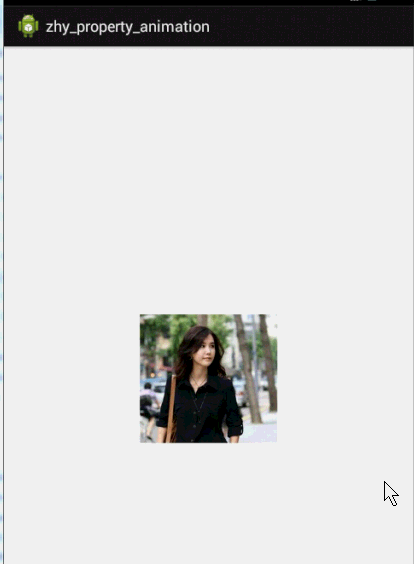
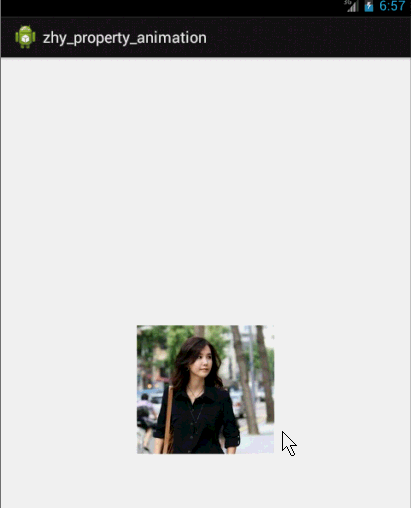














 228
228

 被折叠的 条评论
为什么被折叠?
被折叠的 条评论
为什么被折叠?








